Word 2007:向表格添加标题的技巧
以上,我们学习了Word 2007文档中脚注和尾注的用法。这只是对文档的内容进行注释,但是如何标注文档的标题呢?我们来介绍一下在Word 2007中插入表格标题的方法。让我们来看看。
第一步:打开Word 2007文档窗口,选择要插入标题的表格。点击引用功能区的题注组中的插入题注按钮,如图所示。
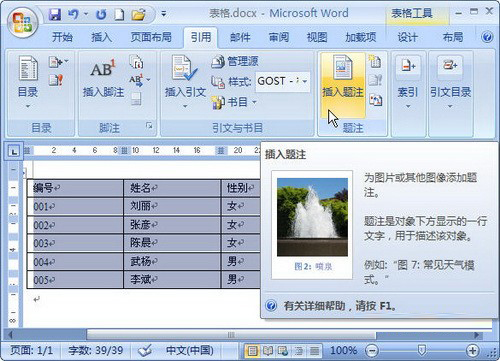
单击Word 2007插入标题按钮。
提示:用户也可以在选择整个表格后右键单击它,并从打开的快捷菜单中选择“插入标题”命令。
第二步:打开Word 2007题注对话框,题注编辑框中会自动出现单词“Table 1”,之后用户可以输入所选表格的名称。然后点击数字按钮,如图所示。
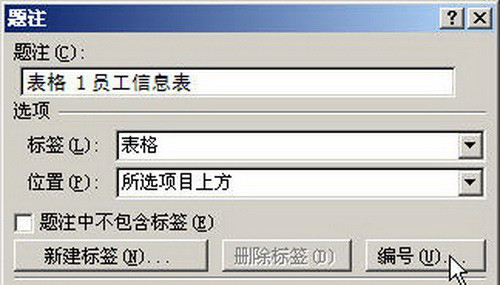
单击Word 2007编号按钮。
第三步:在打开的Word 2007“标题编号”对话框中,点击“格式”下拉三角按钮,选择合适的编号格式。如果选中“包括章节号”复选框,章节号将出现在标签中。设置完成后点击“确定”按钮,如图所示。
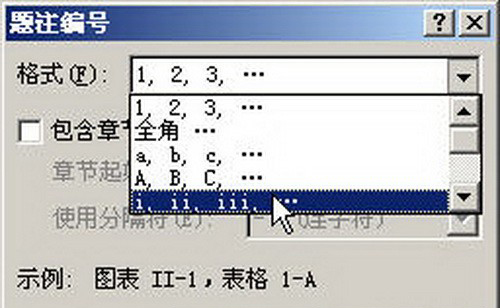
Word 2007标题编号对话框。
第4步,返回Word 2007“标题”对话框。如果选中“标题不包含标签”复选框,则“表格”一词不会显示在表格的标题中,而只会显示用户输入的表格的明确编号和名称。点击“位置”下拉三角形按钮,可以在位置列表中选择“所选项目上方”或“所选项目下方”。设置完成后点击“确定”按钮,如图所示。
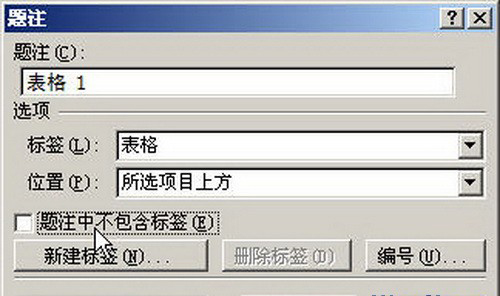
Word 2007标题对话框。
插入的Word 2007表格的标题默认位于表格的左上角,用户可以设置对齐方式(如居中对齐),如图所示。
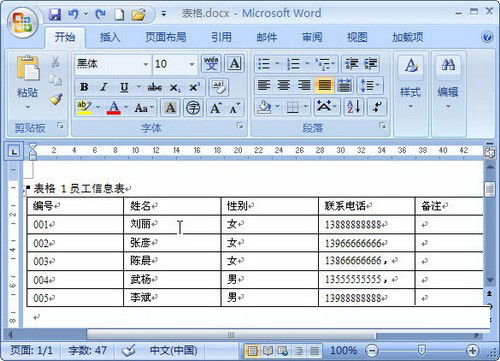
影响
以上是Word 2007中插入表格标题的方法。通过在表格中插入标题并对其进行编号,我们可以更清晰、更标准地查找和管理数据。以上方法特别适用于大量表格,以上内容希望对大家有所帮助。
版权声明:Word 2007:向表格添加标题的技巧是由宝哥软件园云端程序自动收集整理而来。如果本文侵犯了你的权益,请联系本站底部QQ或者邮箱删除。

















